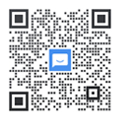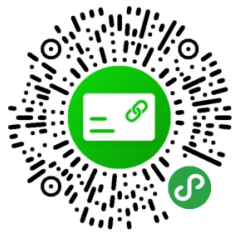上回说到图片处理技巧,内容很多,为了帮助大家有效消化,小优已经分了两个部分来分享,前部分为《小优推荐快捷实用图片处理技巧之上篇》,今天继续为大家奉上后半部分,下篇更精彩:
06. 滤镜功能:将照片强调和对齐
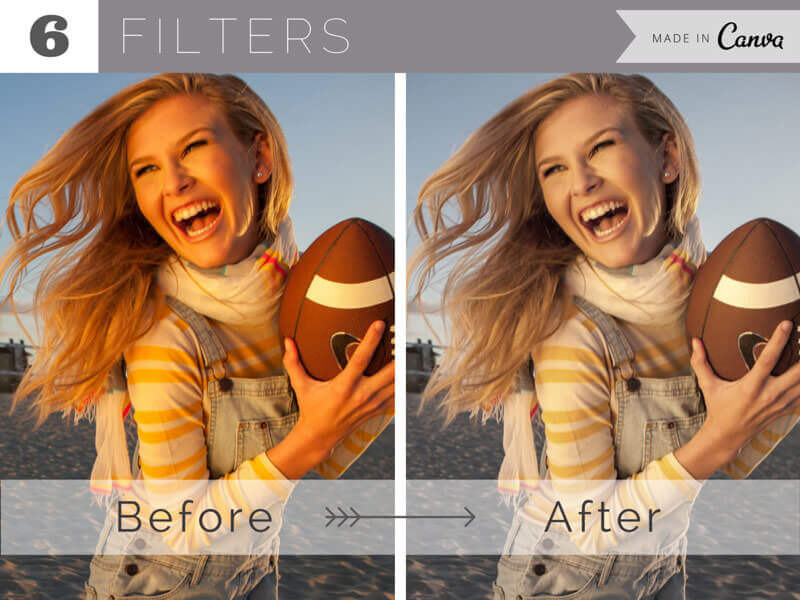
Instagram或者其他照片处理工具,滤镜功能在照片处理中都是十分有名的技术。不仅能添加上艺术效果,你也可以利用他们来修复一下照片的小问题。
例如,在上述样本中,这些照片偏黄了,我们需要让他的色调变得更加的平衡。那么、利用Canva的Nordic滤镜功能,选中黄色的范围,将明度,对比度和饱和度进行调整、后就会达到这样的效果。(设定在下面列出。)
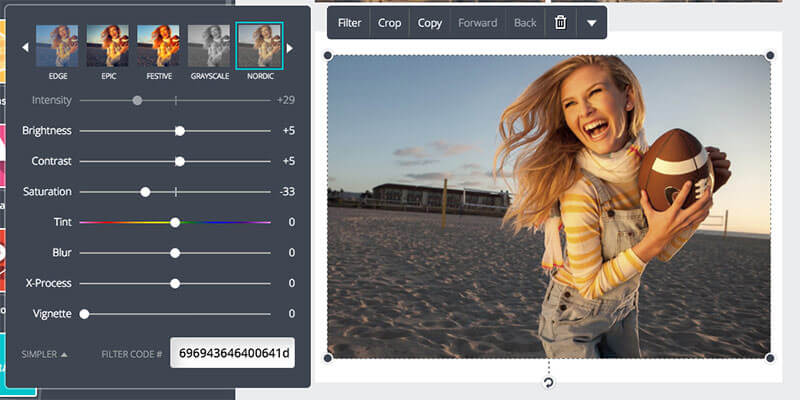
07. 整理:尝试着用网格将布局强调出来吧
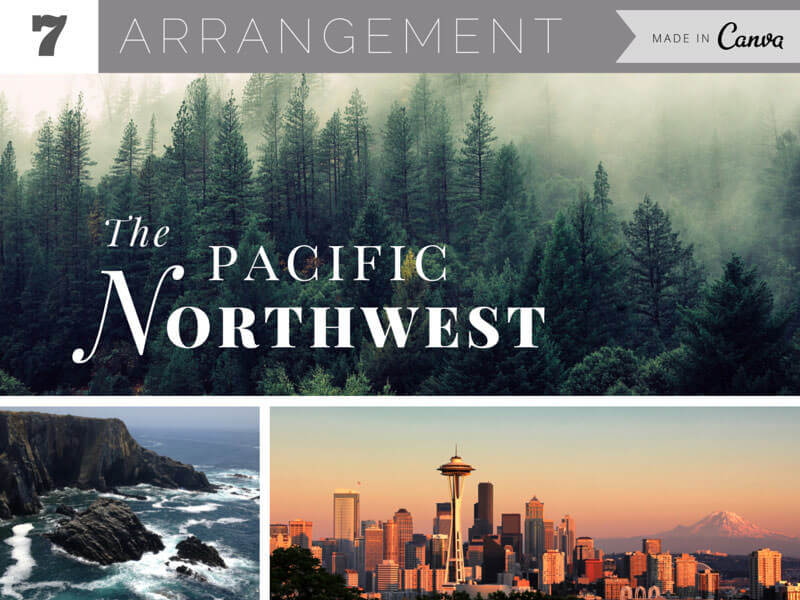
清晰且有组织的布局,不管在设计什么项目时都是非常重要的。当你不知道该从哪里开始时,在任何时候通过网格将相关联的要素整理对齐,一直都是安全万能的方法。另外网格还可以将复数的图像都整理到一张图上,可以说是非常方便的技术。
利用在线的免费工具 Canva,我们可以在里面选择很多很棒的网格布局来使用。通过利用下面的选项、只需要将照片放到预设好的布局中,你就可以非常方便的创建一个不错的页面。
1. 从左边的菜单栏,选择Layouts,挑一个你喜欢的网格模版。
2. 将显示出来的网格应用到你的设计之中,在主菜单中选择Elements,然后点击Grids。
3. 如果你不想将整个网格都填满图像,你可以在主菜单中选择Elements按钮,Frames的选项设定中进行设置。
08. 边框:强调照片的形状和样式
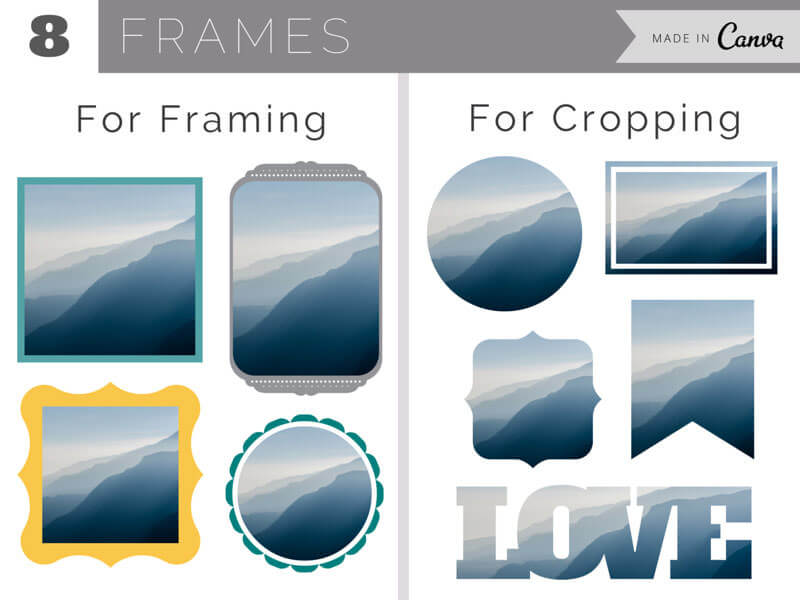
在实际生活中,照片装饰墙壁的时候,设计制定照片的相框,可以将人们的注意力集中到照片上。这是一项自古以来常用的技术。边框的设计可以非常简单、非常华丽、或使用插图、或添加颜色、可以按照你的喜好来设计出符合你心情的风格与氛围。
这种技术在Canva 中也有应用,这里有各种款式,风格的边框可供你选择。根据特定的图形,将照片裁剪出来。可以是简单的圆形或者正方形,也可以使用复杂华丽的的边框,这些不管是在电脑上还是手机上都可以非常方便的完成。
09. 图层功能:利用滤光镜/遮盖効果来强调照片
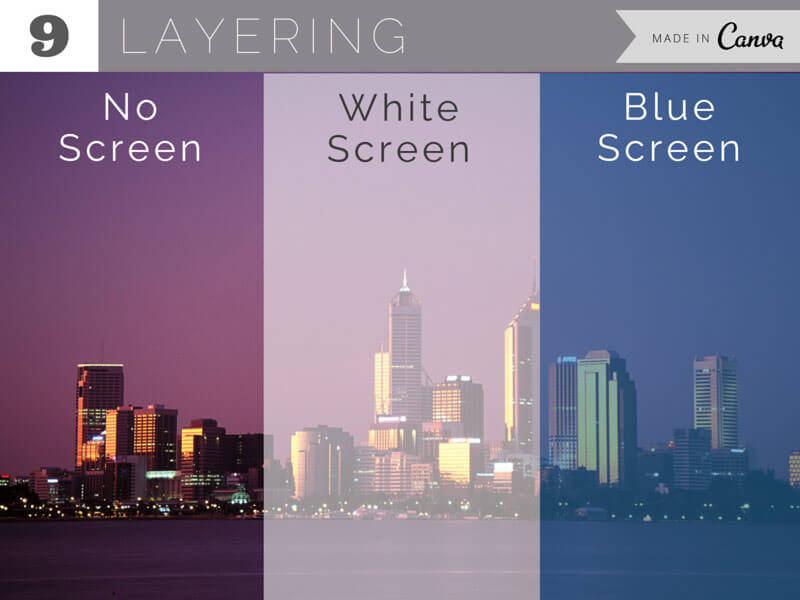
在照片上重叠文字时,有时你不得不被后面的照片吸引了注意力。除了利用之前所说的模糊功能之外,还有可以保持照片清晰的同时也能让人清楚的阅读到文字的技术。
一般众所周知的两种方法,就是图层重叠之后的滤光镜/遮盖效果。在图像层和文字层中间添加一个透明图层,如果你想强调出图层上的文字时,只需要调整这个图层的不透明度就可以了。
通过应用模糊效果,虽然可以让重叠在上面的文字变得更加容易阅读,却把照片给隐藏起来了。在有些设计项目中,一边调整不透明度一边要让背景能让人看清出也是非常重要的。
他也可以重叠两个以上的素材上去,通过调整照片本身的不透明度,可以实现更加独特的组合。
10. 文字:利用重叠文字来强调出图片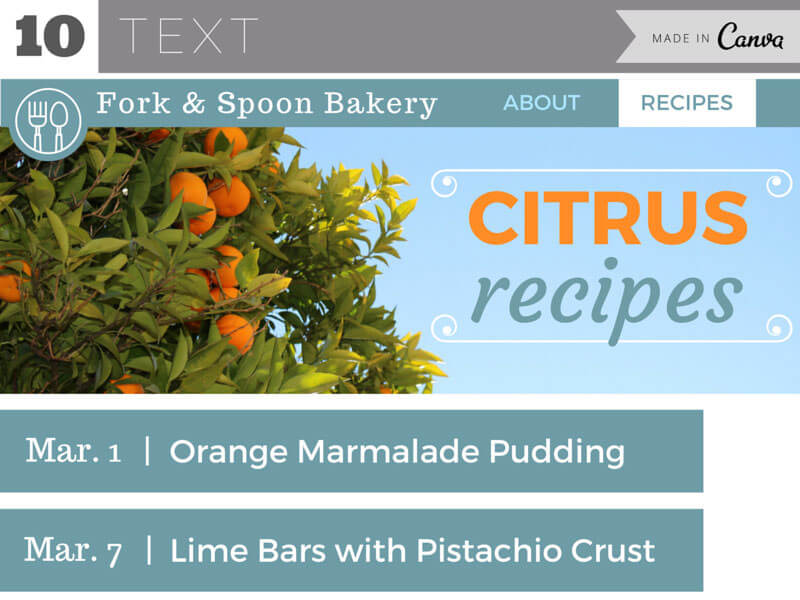
照片和文字,是平面设计的基本要素。将他们组合在一起,可以给我们传递出更好的视觉沟通效果。在图片上,配置上与之相关联的文字吧。(或者、我们也可以选择成为话题人物的图片。)
在照片编辑中,天空或者水面等空间,将文字添加上去效果是非常合适的。
后,面向社交媒体的图片、商务型名片、广告设计或者博客的背景图等、选择怎样的图片才是适合的,这是设计成功的关键。
利用这次介绍的几个处理图片的技巧,将照片加工成你所喜欢的样子吧。那么一起来享受设计的乐趣吧!
优网科技秉承"专业团队、品质服务" 的经营理念,诚信务实的服务了近万家客户,成为众多世界500强、集团和上市公司的长期合作伙伴!
优网科技成立于2001年,擅长网站建设、网站与各类业务系统深度整合,致力于提供完善的企业互联网解决方案。优网科技提供PC端网站建设(品牌展示型、官方门户型、营销商务型、电子商务型、信息门户型、DIY体验、720全景展厅及3D虚拟仿真)、移动端应用(手机站、APP开发)、微信定制开发(微信官网、微信商城、企业微信)、微信小程序定制开发等一系列互联网应用服务。
责任编辑:优网科技
版权所有:http://www.uweb.net.cn (优网科技) 转载请注明出处
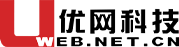

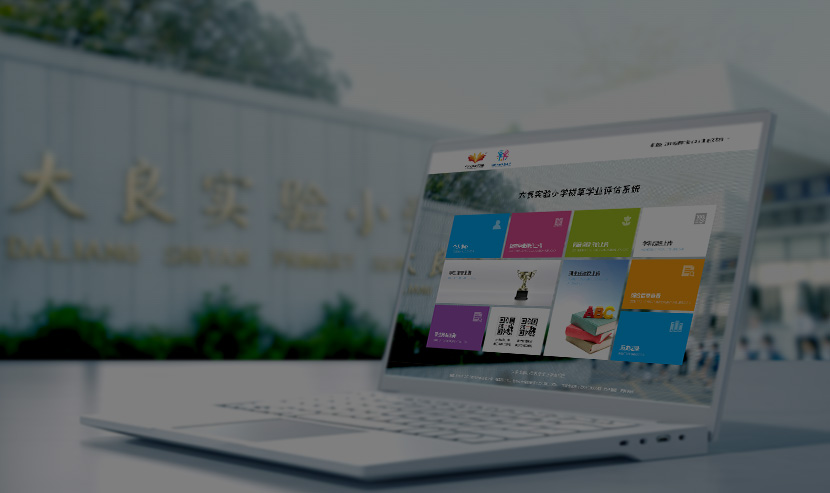







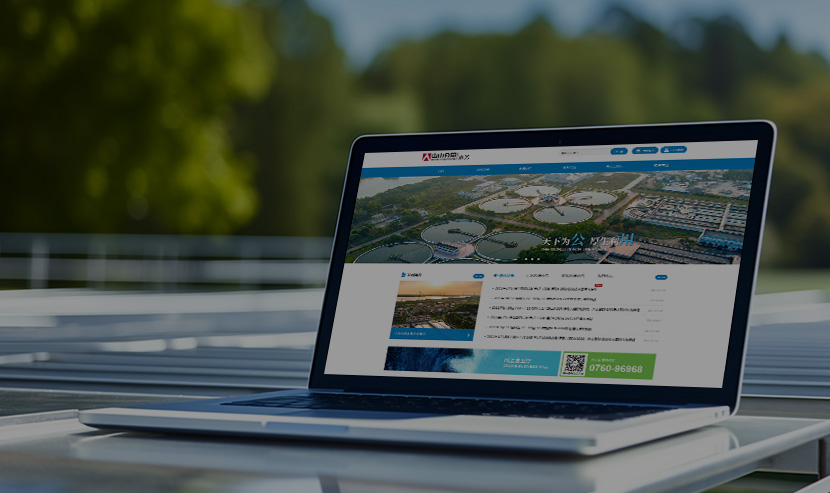



 公安局备案号:
公安局备案号: